I/ Introduction
Comme j’ai déjà introduit la notion de modélisation non destructrice (non destructive en anglais) et paramétrique, je vais rentrer directement dans la technique avec les outils de Blender natifs. Désolé il se peut que j’utilise des mots Anglais sans m’en apercevoir 😀 Notez que cet article sera illustré au fil du temps des techniques trouvées dans différents tutos qui m’apparaissent pertinentes!
I/ Introduction
La modélisation non destructrice repose sur quelques principes et fonctionnalités de base suivant le domaine où vous voulez l’appliquer :
– Pour les environnements utilisez au maximum les possibilités d’une conception nodale. Les nœuds de géométrie ou geometry nodes introduits dans la version 2.92 révolutionnent la conception en permettant de scripter des univers entiers.
– Au niveau objet utilisez au maximum les modifiers qui permettent de garder les paramètres de création. Pour certains objets les geometry nodes pourront également rendre paramétrables des formes compliquées à définir autrement (on peut imaginer des arbres, le feuillage, etc basés sur un système de noeuds, etc).
Les geometry nodes sont une révolution pour la modélisation paramétrique car en fait ils permettent de créer des modifiers personnalisés!
II/ La modélisation d’objet
Dans une conception paramétrique il est important de réfléchir aux modifications possibles de votre pièce et de choisir la géométrie qui y sera adaptée.
A/ les conseils généraux
– Activer l’addon –bool tool– et utilisez-le pour les opérations booléennes : permet d’être non destructif en utilisant l’option ‘Brush Boolean‘
– Restez à une échelle de 1 : veillez tout particulièrement à modifier les tailles en <edit mode> ou pensez à appliquer les transformations sur les objets si vous utilisez la fonction scale (Sélectionnez l’objet et faites [Ctrl]+[A]>’Apply scale’).
B/ Les conseils sur la géométrie de base
– Pour les boitiers ou pièces à épaisseur fine : modélisez en surfacique et utiliser le -modifier solidify-
– Pour les pièces à formes cylindriques : modéliser une esquisse de révolution et utiliser le -modifier screw-
– Pour les pièces cubiques dessinez des esquisses globales sans les détails plutôt que de fusionner X volumes : cela vous permettra de revenir seulement sur une fonction plutôt que d’avoir à modifier 30 volumes…
C/ Pour les détails
– utiliser des -modifiers array- avec des -curves- (courbes) pour répéter un profil circulaire au lieu des extrusions : ce qui permet de contrôler facilement le nombre de répétions nécessaires via le diamètre de la courbe.
– Créer les congés , chanfrein, perçage.. à la fin (avec un -modifier bevel- par arête pour pouvoir personnaliser chaque congé en utilisant des groupes de vertex).
D/ Pour les aspects cosmétiques
– Utiliser le modifier -ShrinkWrap pour projeter des textures : dessiner un rectangle, Affectez-lui une UV et une texture avec l’image voulue et projeter ce rectangle sur votre modèle.
– Si le texte doit pouvoir être changé : utiliser l’outil Text de Blender (en l’extrudant via son paramètre Géométrie-Extrude pour gérer de manière non destructive la profondeur). Si vous devez modifier la couleur des faces générées lors de l’extrusion, transformez le Texte en solide grâce au -modifier solidify-
– Etc
E/ Version 2.92
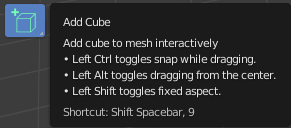
La version 2.92 apporte un plus pour obtenir une modélisation rapide en mode objet : un mode de création interactif des primitives de base un peu à la manière des logiciels de Conception Mécanique. C’est l’outil idéal pour désigner rapidement une pièce de forme simple.
Des exemples :
A/ Réaliser une découpe avec un congé ou un chanfrein paramétrable
On utilise l’outil bool tool comme un poinçon qui va laisser une empreinte.
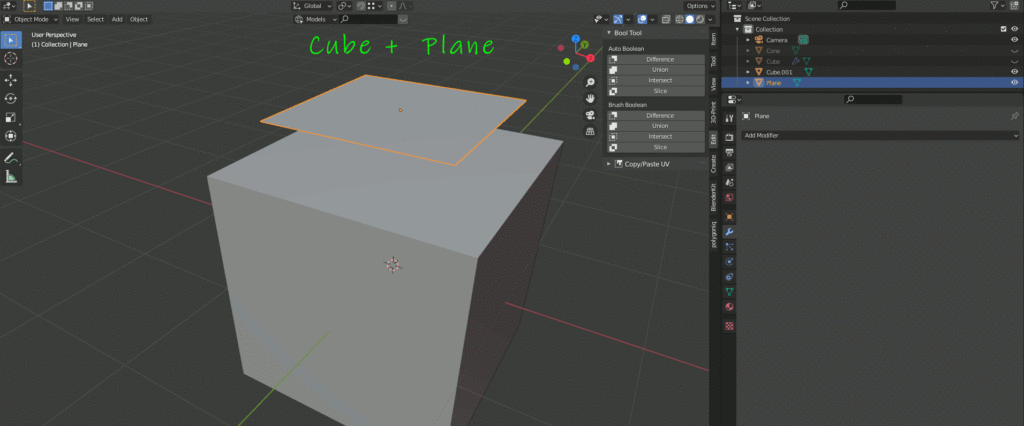
Masquer ou afficher l’outil, le poinçon..
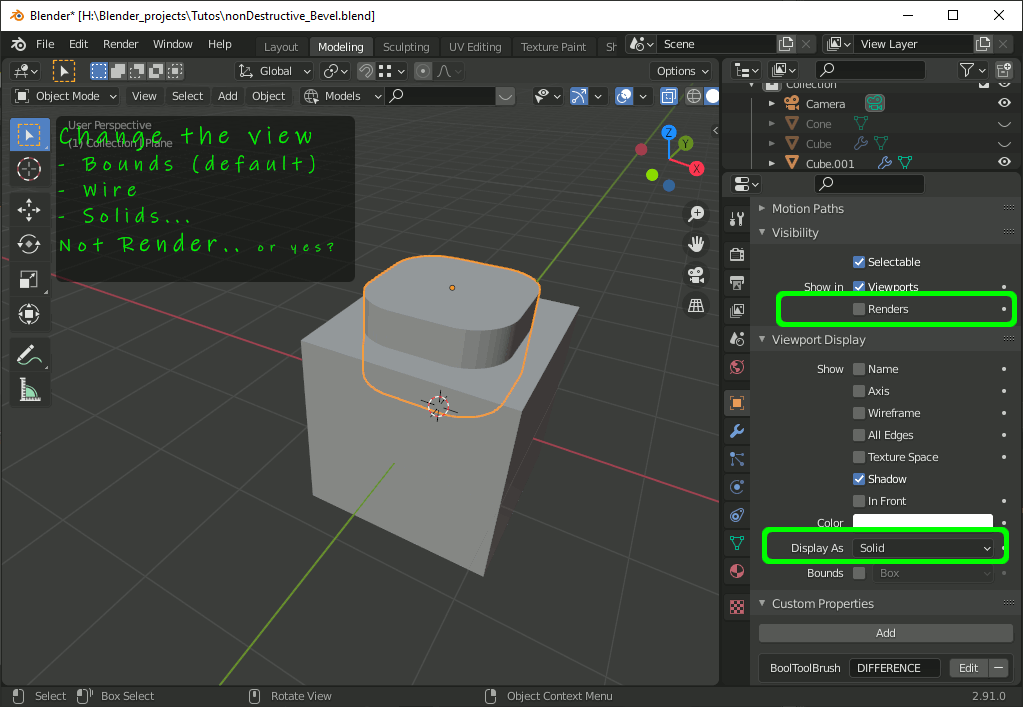
D/ Tutos
IV/ La correction de la géométrie
V/ Tutos vidéos!
A/ Un pont paramétrique
Des courbes, un modificateur array le tout pour créer un joli pont suspendu!
https://fr.tuto.com/blender/gratuit-modeliser-un-pont-parametrable,111481.html
V/ Les addons
Un article parle déjà des différents addons que vous pouvez trouver néanmoins voici ceux vraiment dédiés à la modélisation non destructrice.
MeshMAchine : 40$
Un addon très populaire qui permet de simplifier le workflow et d’améliorer les outils proposés nativement par Blender.
https://www.blendermarket.com/products/MESHmachine
HardOps – Box Cutter : 38$
Un autre addon qui est aussi orienté modélisation avec l’upgrade des outils proposés nativement par Blender. Ces 2 addons sont également très utilisés et pas seulement pour la modélisation paramétrique puisque vous pouvez également choisir d’appliquer les transformations au maillage.
https://blendermarket.com/products/hard-ops–boxcutter-ultimate-bundle
Kit Ops2 : 35$
Un addon un peu différent qui permet d’ajouter rapidement des détails à votre modèle (boutons, grille, etc). Contrairement aux autres, cet addon agit plus comme une librairie de géométries 3D qui peuvent être placées, réutilisées et paramétrées.
https://blendermarket.com/products/kit-ops-pro-asset–kitbashing-addon


